许多Windows 11家庭版用户发现系统工具中缺少"本地用户和组"(lusrmgr.msc)管理单元,这是因为微软在家庭版中移除了这一功能。不过,您仍然可以通过以下几种方法来管理用户账户。
为什么家庭版没有本地用户和组?
Windows 11家庭版与专业版/企业版的主要区别之一就是缺少以下高级管理工具:
本地用户和组管理器(lusrmgr.msc)
组策略编辑器(gpedit.msc)
高级安全审核功能
域加入功能
解决方案一:使用替代命令
1. 通过命令提示符管理用户
添加新用户:
net user 用户名 密码 /add
将用户加入管理员组:
net localgroup administrators 用户名 /add
删除用户:
net user 用户名 /delete
2. 通过计算机管理
右键"此电脑"→"管理"
展开"系统工具"→"本地用户和组"
注意:家庭版可能只显示有限选项
解决方案二:升级到专业版
如果您经常需要这些管理功能,可以考虑升级:
打开"设置"→"系统"→"激活"
点击"更改产品密钥"
输入专业版密钥(需购买)
升级完成后即可使用完整管理工具
解决方案三:使用第三方工具
1. User Manager for Windows
免费工具,提供图形界面管理用户和组
2. Winaero Tweaker
可以解锁一些隐藏的管理功能
解决方案四:通过注册表管理(高级用户)
按
Win+R输入regedit导航至:
HKEY_LOCAL_MACHINE\SOFTWARE\Microsoft\Windows NT\CurrentVersion\ProfileList
这里可以查看和编辑用户配置文件
家庭版用户管理限制对比
| 功能 | 家庭版 | 专业版 |
|---|---|---|
| 图形化用户管理 | ❌ 无 | ✅ 有 |
| 组管理 | ❌ 无 | ✅ 有 |
| 密码策略设置 | ❌ 无 | ✅ 有 |
| 账户过期设置 | ❌ 无 | ✅ 有 |
常见问题解答
Q:家庭版能否通过某些方法启用完整lusrmgr.msc?
A:不能,这是内核级别的功能限制,非简单的注册表修改能解决。
Q:命令提示符管理用户安全吗?
A:是的,这些是Windows内置命令,但需以管理员身份运行。
Q:升级专业版会丢失数据吗?
A:不会,升级过程会保留所有文件和设置。
虽然家庭版缺少官方图形化管理工具,但通过上述方法,您仍然可以完成基本的用户账户管理工作。如需更高级功能,建议考虑升级到专业版。

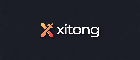
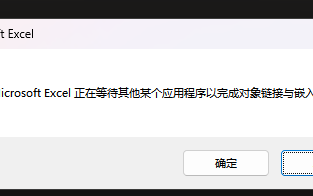



还木有评论哦,快来抢沙发吧~